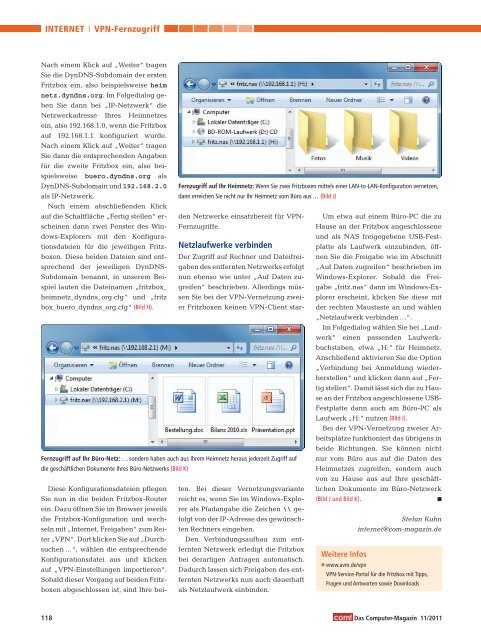com! DVD Windows portable
Erfolgreiche ePaper selbst erstellen
Machen Sie aus Ihren PDF Publikationen ein blätterbares Flipbook mit unserer einzigartigen Google optimierten e-Paper Software.
INTERNET VPN-Fernzugriff<br />
Nach einem Klick auf „Weiter“ tragen<br />
Sie die DynDNS-Subdomain der ersten<br />
Fritzbox ein, also beispielsweise heim<br />
netz.dyndns.org. Im Folgedialog geben<br />
Sie dann bei „IP-Netzwerk“ die<br />
Netzwerkadresse Ihres Heimnetzes<br />
ein, also 192.168.1.0, wenn die Fritzbox<br />
auf 192.168.1.1 konfiguriert wurde.<br />
Nach einem Klick auf „Weiter“ tragen<br />
Sie dann die entsprechenden Angaben<br />
für die zweite Fritzbox ein, also beispielsweise<br />
buero.dyndns.org als<br />
DynDNS-Subdomain und 192.168.2.0<br />
als IP-Netzwerk.<br />
Nach einem abschließenden Klick<br />
auf die Schaltfläche „Fertig stellen“ erscheinen<br />
dann zwei Fenster des <strong>Windows</strong>-Explorers<br />
mit den Konfigurationsdateien<br />
für die jeweiligen Fritzboxen.<br />
Diese beiden Dateien sind entsprechend<br />
der jeweiligen DynDNS-<br />
Subdomain benannt, in unserem Beispiel<br />
lauten die Dateinamen „fritzbox_<br />
heimnetz_dyndns_org.cfg“ und „fritz<br />
box_buero_dyndns_org.cfg“ (Bild H).<br />
Diese Konfigurationsdateien pflegen<br />
Sie nun in die beiden Fritzbox-Router<br />
ein. Dazu öffnen Sie im Browser jeweils<br />
die Fritzbox-Konfiguration und wechseln<br />
mit „Internet, Freigaben“ zum Reiter<br />
„VPN“. Dort klicken Sie auf „Durchsuchen<br />
…“, wählen die entsprechende<br />
Konfigurationsdatei aus und klicken<br />
auf „VPN-Einstellungen importieren“.<br />
Sobald dieser Vorgang auf beiden Fritzboxen<br />
abgeschlossen ist, sind Ihre bei-<br />
den Netzwerke einsatzbereit für VPN-<br />
Fernzugriffe.<br />
Netzlaufwerke verbinden<br />
Der Zugriff auf Rechner und Dateifreigaben<br />
des entfernten Netzwerks erfolgt<br />
nun ebenso wie unter „Auf Daten zugreifen“<br />
beschrieben. Allerdings müssen<br />
Sie bei der VPN-Vernetzung zweier<br />
Fritzboxen keinen VPN-Client star-<br />
Fernzugriff auf Ihr Büro-Netz: … sondern haben auch aus Ihrem Heimnetz heraus jederzeit Zugriff auf<br />
die geschäftlichen Dokumente Ihres Büro-Netzwerks (Bild K)<br />
Fernzugriff auf Ihr Heimnetz: Wenn Sie zwei Fritzboxen mittels einer LAN-to-LAN-Konfiguration vernetzen,<br />
dann erreichen Sie nicht nur Ihr Heimnetz vom Büro aus … (Bild J)<br />
ten. Bei dieser Vernetzungsvariante<br />
reicht es, wenn Sie im <strong>Windows</strong>-Explorer<br />
als Pfadangabe die Zeichen \\ gefolgt<br />
von der IP-Adresse des gewünschten<br />
Rechners eingeben.<br />
Den Verbindungsaufbau zum entfernten<br />
Netzwerk erledigt die Fritzbox<br />
bei derartigen Anfragen automatisch.<br />
Dadurch lassen sich Freigaben des entfernten<br />
Netzwerks nun auch dauerhaft<br />
als Netzlaufwerk einbinden.<br />
Um etwa auf einem Büro-PC die zu<br />
Hause an der Fritzbox angeschlossene<br />
und als NAS freigegebene USB-Festplatte<br />
als Laufwerk einzubinden, öffnen<br />
Sie die Freigabe wie im Abschnitt<br />
„Auf Daten zugreifen“ beschrieben im<br />
<strong>Windows</strong>-Explorer. Sobald die Freigabe<br />
„fritz.nas“ dann im <strong>Windows</strong>-Explorer<br />
erscheint, klicken Sie diese mit<br />
der rechten Maustaste an und wählen<br />
„Netzlaufwerk verbinden …“.<br />
Im Folgedialog wählen Sie bei „Laufwerk“<br />
einen passenden Laufwerkbuchstaben,<br />
etwa „H:“ für Heimnetz.<br />
Anschließend aktivieren Sie die Option<br />
„Verbindung bei Anmeldung wiederherstellen“<br />
und klicken dann auf „Fertig<br />
stellen“. Damit lässt sich die zu Hause<br />
an der Fritzbox angeschlossene USB-<br />
Festplatte dann auch am Büro-PC als<br />
Laufwerk „H:“ nutzen (Bild I).<br />
Bei der VPN-Vernetzung zweier Arbeitsplätze<br />
funktioniert das übrigens in<br />
beide Richtungen. Sie können nicht<br />
nur vom Büro aus auf die Daten des<br />
Heimnetzes zugreifen, sondern auch<br />
von zu Hause aus auf Ihre geschäftlichen<br />
Dokumente im Büro-Netzwerk<br />
(Bild J und Bild K). ■<br />
Weitere Infos<br />
Stefan Kuhn<br />
internet@<strong>com</strong>-magazin.de<br />
■ www.avm.de/vpn<br />
VPN-Service-Portal für die Fritzbox mit Tipps,<br />
Fragen und Antworten sowie Downloads<br />
118 Das Computer-Magazin 11/2011